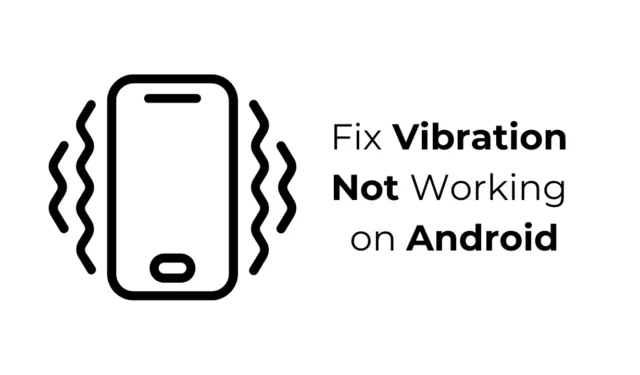
Przyznajmy: Wibracje odgrywają bardzo ważną rolę w powiadamianiu nas o połączeniach, SMS-ach i powiadomieniach. Wiele osób woli ustawiać telefony w trybie wibracji, aby uniknąć zakłóceń.
Jeśli zawsze trzymasz telefon z Androidem w trybie wibracji, znalezienie nieprawidłowego działania funkcji może być bardzo problematyczne. Wibracje na Androidzie mogą nie działać z kilku powodów; możliwe, że wibracje są włączone, intensywność wibracji jest bardzo niska itp.
Dlaczego wibracje nie działają na Androidzie?
Wibracje na Androidzie mogą nie działać z kilku powodów. Poniżej wymieniliśmy kilka najważniejszych powodów.
- Wibracje są wyłączone w Twoim telefonie.
- Intensywność wibracji jest ustawiona na niską.
- Tryb Nie przeszkadzać jest włączony.
- Telefon znajduje się w trybie cichym
- Problemy z oprogramowaniem
- Silnik wibracyjny jest uszkodzony.
Oto kilka głównych powodów, dla których wibracja telefonu nie działa. Teraz, gdy znasz powody, rozwiązywanie problemu może stać się łatwe. Oto, co musisz zrobić.
1. Wyłącz tryb cichy na swoim urządzeniu z Androidem
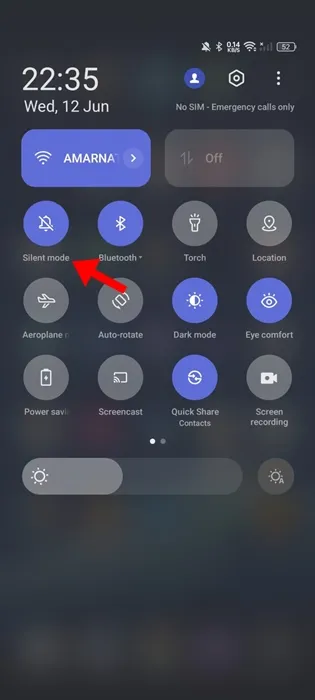
Tryb cichy wycisza także wszelkie dźwięki i wibracje. Możliwe, że Twój telefon znajduje się w trybie cichym i nie wibruje tak, jak powinien.
Więc otwórz Ustawienia dźwięku w telefonie z Androidem i sprawdź, czy tryb cichy jest włączony. Jeśli tak, po prostu wyłącz go, aby rozwiązać problem.
2. Wyłącz tryb Nie przeszkadzać
Do Not Disturb to kolejny tryb dźwiękowy, który powinieneś wyłączyć w swoim telefonie. Oto jak możesz wyłączyć tryb Do Not Disturb w Androidzie.
1. Uruchom aplikację Ustawienia na swoim urządzeniu z Androidem i dotknij Dźwięk i wibracje .
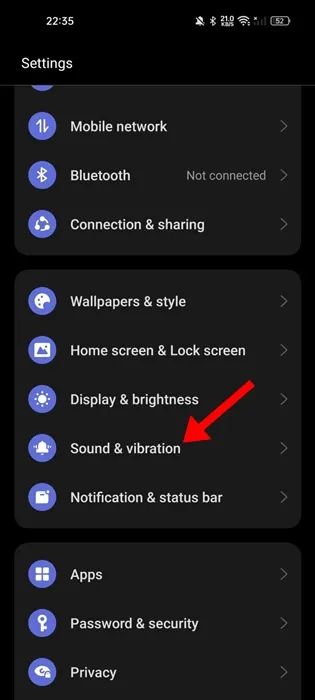
2. Na ekranie Dźwięk i wibracje stuknij opcję Nie przeszkadzać .
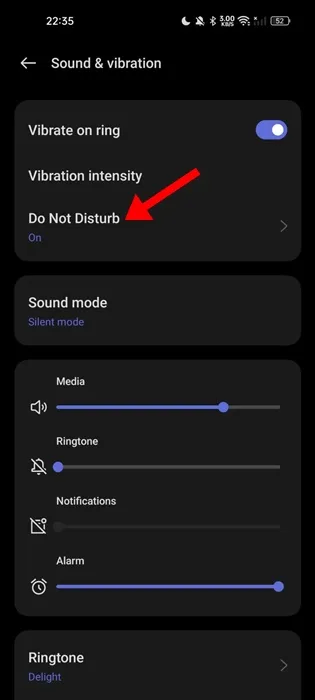
3. Na następnym ekranie wyłącz przełącznik Nie przeszkadzać.
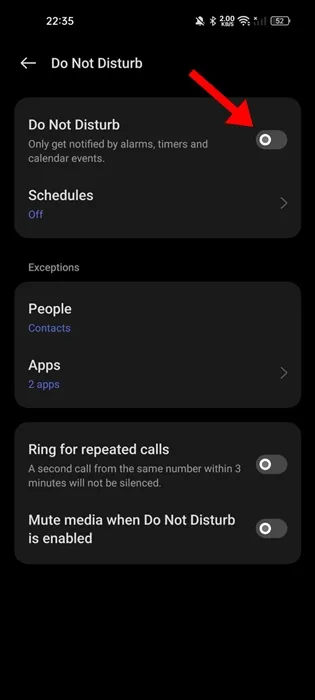
3. Sprawdź ustawienia wibracji swojego telefonu
Nawet jeśli tryb cichy jest wyłączony w telefonie, warto sprawdzić ustawienia wibracji. Dzieje się tak dlatego, że telefon może wibrować lub nie, nawet gdy dźwięk jest włączony. Oto, co musisz zrobić.
1. Uruchom aplikację Ustawienia na telefonie z systemem Android.
2. Po otwarciu aplikacji Ustawienia dotknij opcji Dźwięk i wibracje .
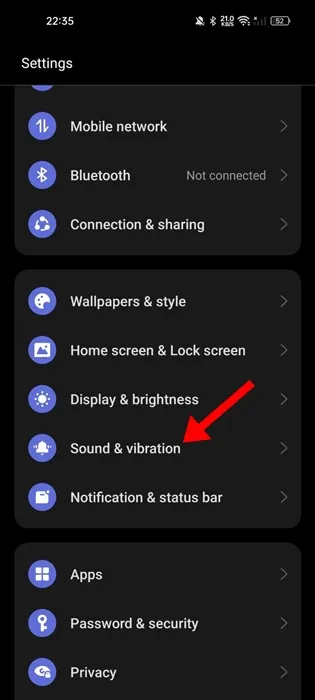
3. Następnie włącz przełącznik Wibracja przy dzwonku .
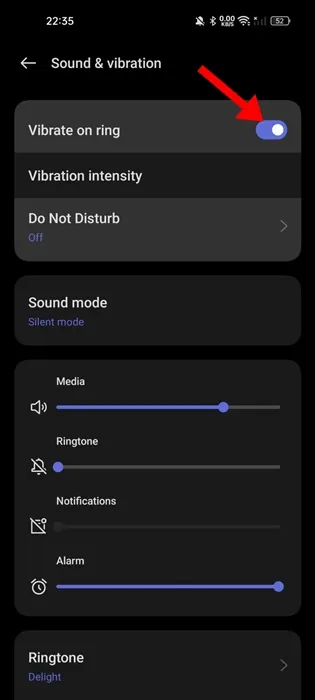
4. Uruchom ponownie telefon
Błędy i usterki na poziomie systemu mogą czasami uniemożliwić prawidłowe działanie silnika wibracji. Możesz wyeliminować takie błędy i usterki, restartując telefon z Androidem.
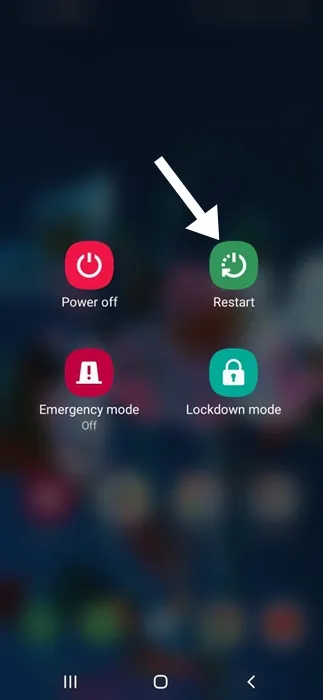
Aby ponownie uruchomić telefon z Androidem, naciśnij i przytrzymaj przycisk zasilania, aby wyświetlić menu zasilania. W menu Zasilanie wybierz opcję Uruchom ponownie. Po ponownym uruchomieniu sprawdź, czy telefon wibruje.
5. Przetestuj silnik wibracyjny swojego telefonu
Jeśli Twój telefon nadal nie wibruje, sprawdź, czy silnik wibracyjny telefonu działa prawidłowo. Oto, co musisz zrobić.
1. Otwórz aplikację dialer na swoim telefonie.
2. Następnie wybierz *#06*# i naciśnij przycisk połączenia. Możesz także spróbować *#0*#, jeśli poprzedni nie działa.
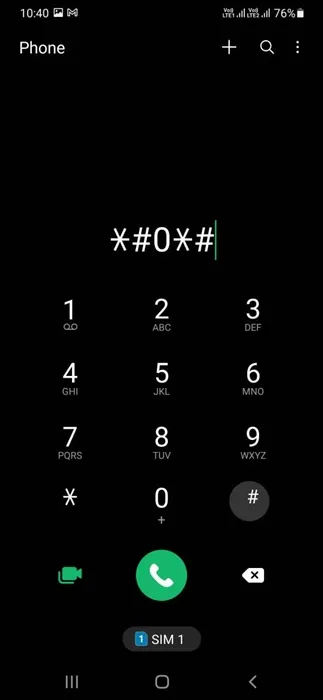
3. Na ekranie pojawi się menu, dotknij Wibracje . Ekran Twojego telefonu stanie się czarny i zacznie wibrować.
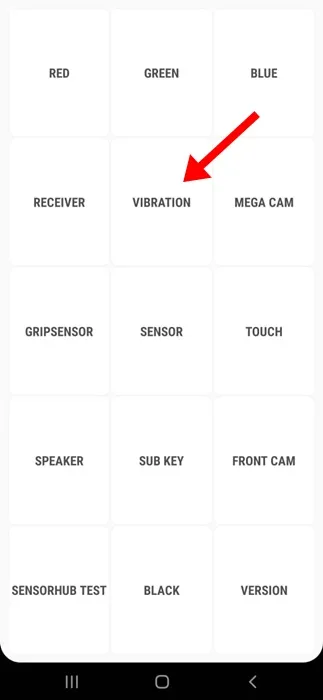
4. Jeśli Twój telefon nie wibruje, oznacza to, że silnik wibracyjny jest uszkodzony. Musisz oddać silnik wibracyjny do sprawdzenia przez technika.
6. Zaktualizuj system operacyjny Android
Czasami problemy z oprogramowaniem mogą powodować problemy z wibracjami telefonu. Najlepszym sposobem radzenia sobie z problemami z oprogramowaniem jest zainstalowanie wszystkich oczekujących aktualizacji oprogramowania. Tak, przywrócenie ustawień fabrycznych jest również opcją, ale najpierw powinieneś tego spróbować.
1. Uruchom aplikację Ustawienia na telefonie z systemem Android.
2. Po otwarciu aplikacji Ustawienia kliknij opcję Informacje o urządzeniu .
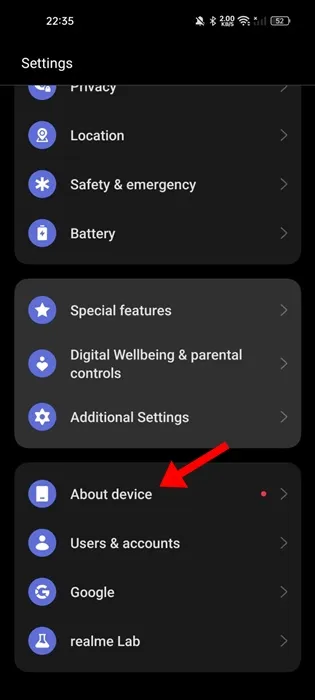
3. Na ekranie Informacje o urządzeniu dotknij Sprawdź aktualizacje lub Wyświetl aktualizacje.
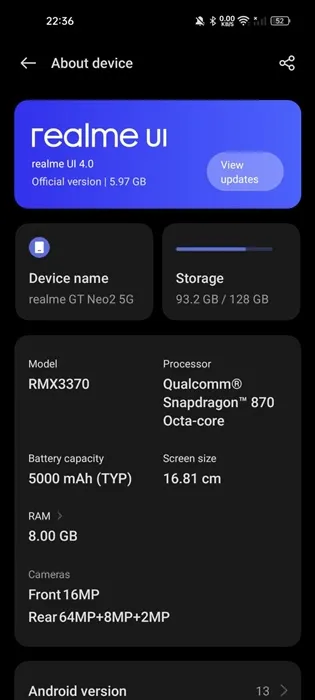
4. Jeśli są dostępne aktualizacje, pobierz je i zainstaluj .
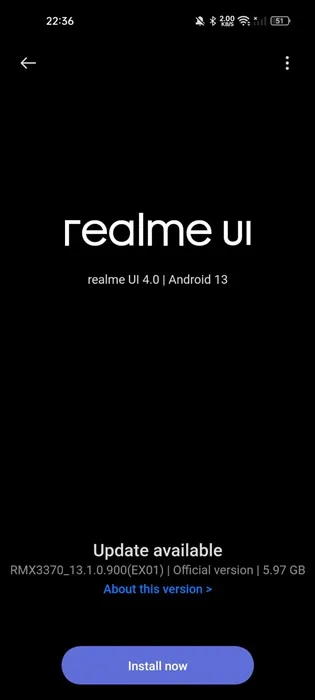
Oto kilka metod naprawienia wibracji, które nie działają na telefonie z Androidem. Jeśli potrzebujesz dodatkowej pomocy na ten temat, daj nam znać w komentarzach. Jeśli uznasz ten przewodnik za pomocny, nie zapomnij podzielić się nim ze znajomymi.




Dodaj komentarz